So löschen Sie die Datennutzung in Windows 10
Aktualisiert Marsch 2023: Erhalten Sie keine Fehlermeldungen mehr und verlangsamen Sie Ihr System mit unserem Optimierungstool. Holen Sie es sich jetzt unter - > diesem Link
- Downloaden und installieren Sie das Reparaturtool hier.
- Lassen Sie Ihren Computer scannen.
- Das Tool wird dann deinen Computer reparieren.
Im Gegensatz zu seinen Vorgängern zählt Windows 10 die Netzwerkdaten, die vom Windows-Betriebssystem, Windows Update, Store und anderen Apps verbraucht werden.
Man kann zu Einstellungen \u0026 gt; Netzwerk \u0026 amp; das Internet \u0026 gt; Datennutzung zur Übersicht über die Datennutzung in den letzten 30 Tagen.
Das Beste ist, dass Windows 10 die Datennutzung separat berechnet, wenn Sie über WLAN verfügen und mit Ethernet verbunden sind, damit Sie einen guten Überblick über die Datennutzung für WLAN und Ethernet erhalten. Kurz gesagt, Sie können anzeigen, wie viel Daten von System und Apps verbraucht werden, wenn Sie über WLAN verfügen und mit dem Ethernet verbunden waren. Diese Funktion ist besonders nützlich für Benutzer mit eingeschränkten Datenplänen.
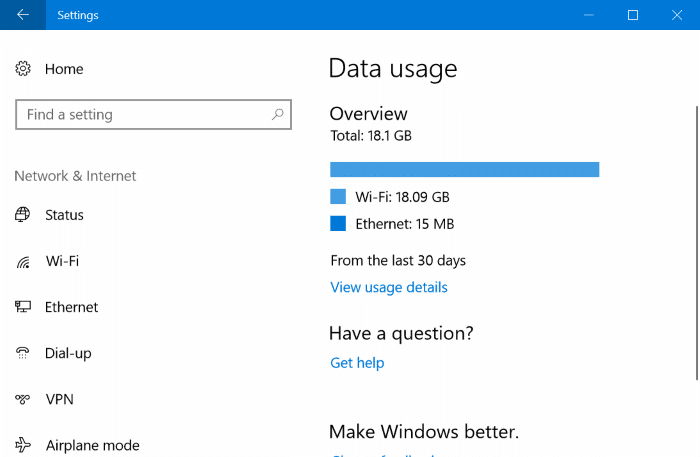
Wichtige Hinweise:
Mit diesem Tool können Sie PC-Problemen vorbeugen und sich beispielsweise vor Dateiverlust und Malware schützen. Außerdem ist es eine großartige Möglichkeit, Ihren Computer für maximale Leistung zu optimieren. Das Programm behebt häufige Fehler, die auf Windows-Systemen auftreten können, mit Leichtigkeit - Sie brauchen keine stundenlange Fehlersuche, wenn Sie die perfekte Lösung zur Hand haben:
- Schritt 1: Laden Sie das PC Repair & Optimizer Tool herunter (Windows 11, 10, 8, 7, XP, Vista - Microsoft Gold-zertifiziert).
- Schritt 2: Klicken Sie auf "Scan starten", um Probleme in der Windows-Registrierung zu finden, die zu PC-Problemen führen könnten.
- Schritt 3: Klicken Sie auf "Alles reparieren", um alle Probleme zu beheben.
Wenn Sie auf derselben Seite auf den Link Nutzungsdetails klicken, können Sie die Daten anzeigen, die von allen einzelnen Apps verwendet werden.
Auf der Übersichtsseite zur Datennutzung wird die Datennutzung der letzten 30 Tage angezeigt. Es gibt jedoch keine Option zum Zurücksetzen oder Löschen der Datennutzung. Dies bedeutet, dass Sie die Datennutzung für den aktuellen Monat nicht anzeigen können, wenn Sie möchten.
Viele Benutzer mit eingeschränkten Datenplänen ziehen es vor, die Datenverwendungszahlen am ersten Tag des Monats zurückzusetzen oder zu löschen, es gibt jedoch noch keine Option als solche.
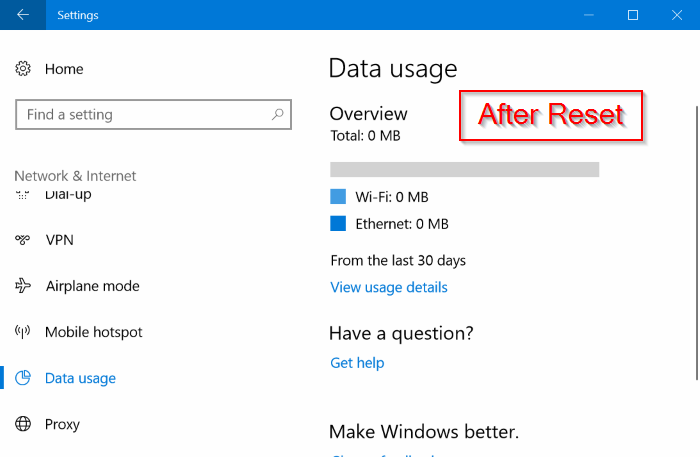
Glücklicherweise können Sie die Netzwerkdatennutzung zurücksetzen, indem Sie einige Dateien löschen, die zum Speichern der Datennutzung verwendet werden.
Zurücksetzen oder Löschen der Datennutzungsstatistiken in Windows 10
Befolgen Sie die nachstehenden Anweisungen, um die Netzwerkdatennutzung in Windows 10 zurückzusetzen oder zu löschen.
Schritt 1: Wir können die Netzwerkdatennutzung im normalen Modus nicht zurücksetzen oder löschen. Dazu müssen wir in den abgesicherten Modus booten. Um Windows 10 im abgesicherten Modus zu starten, geben Sie msconfig in das Suchfeld Start / Taskleiste ein und drücken Sie die Eingabetaste. Dadurch wird das Dialogfeld ‚Systemkonfiguration‘ geöffnet.
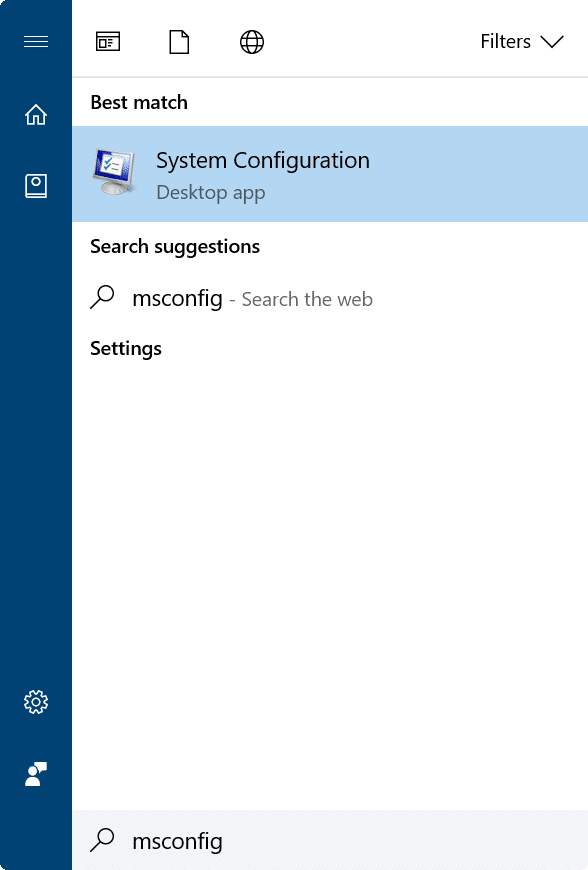
Schritt 2: Wechseln Sie zur Registerkarte Boot .
Schritt 3: Wählen Sie im Abschnitt Startoptionen die Option Abgesicherter Modus und stellen Sie sicher, dass die Option Minimal aktiviert ist ausgewählt. Klicken Sie auf die Schaltfläche Übernehmen . Klicken Sie auf die Schaltfläche OK .
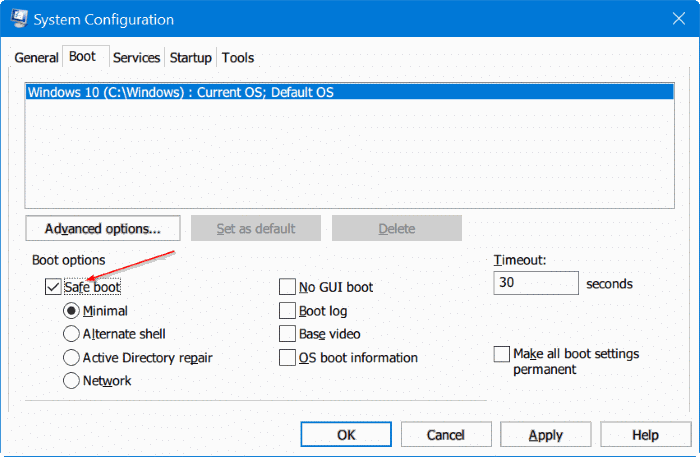
WICHTIG: Wenn Sie Windows 10 im Dual-Boot-Modus mit Windows 10 oder früheren Windows-Versionen installiert haben, wählen Sie auf der Registerkarte ‚Boot‘ die aktuelle Windows-Version / Edition aus, in die Sie gestartet haben, bevor Sie den abgesicherten Modus aktivieren Option.
Schritt 4: Wenn das folgende Dialogfeld angezeigt wird, klicken Sie auf die Schaltfläche Neustart , um Ihren Windows 10-PC im abgesicherten Modus neu zu starten.
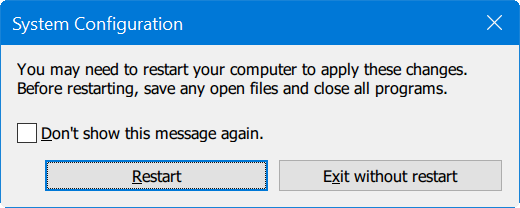
Schritt 5: Navigieren Sie im abgesicherten Modus zum folgenden Verzeichnis:
C: \\ Windows \\ System 32 \\ sru
Im obigen Pfad wird unter „C“ Windows 10 installiert.
Schritt 6: Wählen Sie alle Dateien im Ordner sru aus und löschen Sie sie. Dadurch werden die Datenverwendungszahlen zurückgesetzt und gelöscht.
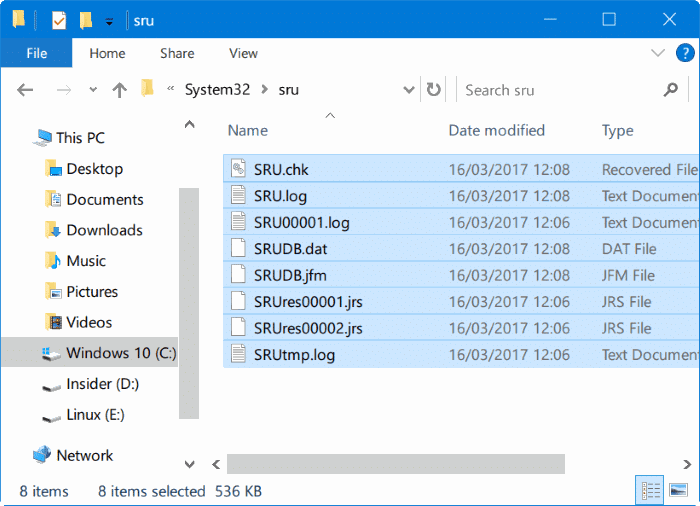
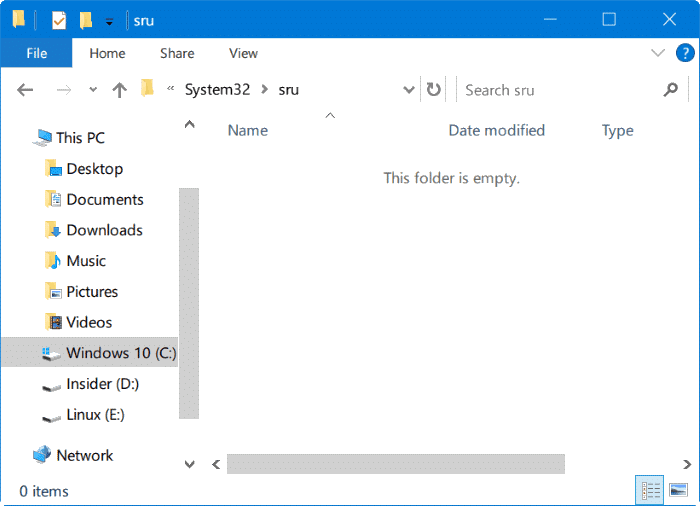
Schritt 7: Geben Sie Msconfig in das Suchfeld Start / Taskleiste ein. Drücken Sie die Eingabetaste, um das Dialogfeld Systemkonfiguration zu öffnen. Deaktivieren Sie hier auf der Registerkarte Start die zuvor ausgewählte Option Sicherer Start . Klicken Sie auf die Schaltfläche Übernehmen . Klicken Sie auf OK . Wenn das Bestätigungsdialogfeld angezeigt wird, klicken Sie auf die Schaltfläche Neustart , um Ihren PC neu zu starten und im normalen Modus zu starten.
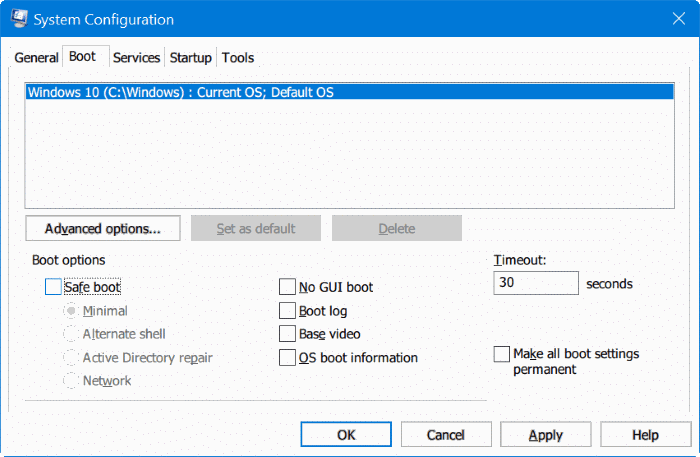
Schritt 8: Öffnen Sie die App Einstellungen. Navigieren Sie zu Netzwerk \u0026 amp; Internet \u0026 gt; Datennutzung . Der Datennutzungszähler sollte jetzt aktualisierte Zahlen anzeigen. “
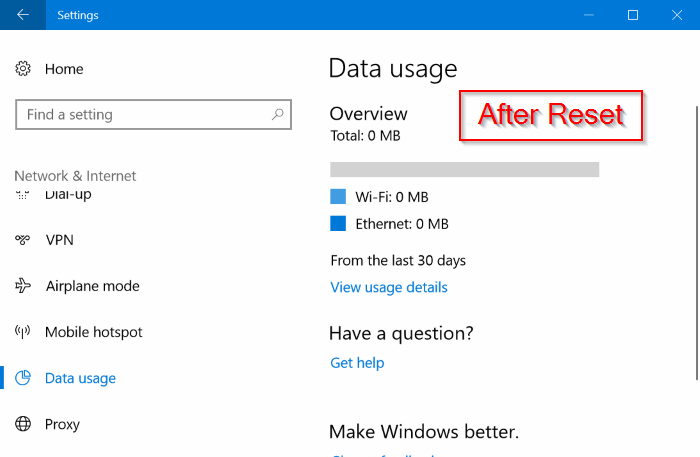
Hoffe, Microsoft fügt auf der Seite zur Datennutzung der Einstellungen eine offizielle Schaltfläche zum Zurücksetzen hinzu.

